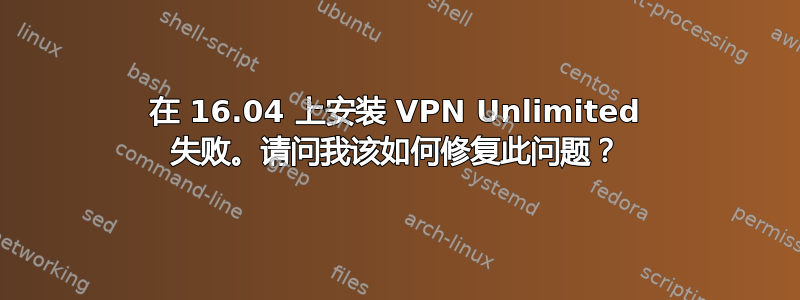
我通过 Ubuntu 软件中心实用程序安装了 VPN Unlimited,并在 Ubuntu 14.04 上成功运行。
我现在已经安装了 16.04 并vpn-unlimited_2.8.0_amd64.deb从 VPN Unlimited 网站下载了 VPN Unlimited。我了解到 Ubuntu 16.04 已用 (Gnome) Ubuntu 软件实用程序取代了 Ubuntu 软件中心。
如果我尝试使用软件中心进行安装,后者就会挂起。
如果我尝试使用 GDebi 安装,我会得到:
Error: Dependency is not satisfiable libjsoncpp0 (>=0.6.0~rc2)
答案1
VPN Unlimited 支持在几分钟内回复了我的电子邮件,并提供了有关 Ubuntu 16.04 的以下信息。
Here is version for 64 bit CPUs and Ubuntu versions:
https://d3djt1islyfo23.cloudfront.net/vpn-unlimited_3.2-amd64.deb
This is for 32 bit Ubuntu 16.04 distro
https://d3djt1islyfo23.cloudfront.net/vpn-unlimited_3.2-i386.deb
You should download package for your distribution and install VPN Unlimited through Ubuntu package manager.
Or you can do this through root terminal application:
sudo apt-get update
sudo apt-get upgrade
sudo dpkg -i vpn-unlimited_3.2-i386.deb
sudo apt-get -f install
答案2
Ubuntu 16.04 没有 VPN Unlimited 所依赖的旧依赖项。安装缺少的 libjsoncpp0_0.6.0 依赖项相当容易。
基本上你需要从以下链接下载缺少的依赖项
http://packages.ubuntu.com/trusty/amd64/libjsoncpp0/download
然后使用以下命令安装:
sudo dpkg -i libjsoncpp0_0.6.0~rc2-3ubuntu1_amd64.deb
然后,您就能顺利安装 VPN Unlimited。
您可以在下面的指南中找到更多参考信息。
http://www.the3dman.com/install-vpn-unlimited-on-ubuntu-16-04/
答案3
这稍微偏离了主题,仍然涵盖 VPN Unlimited,但在 Ubuntu 17.04 和无头服务器上。它作为一种可行的解决方案提供,可能会对其他人有所帮助。或者至少提供一些提示。
这是在无头 Ubuntu Linux 服务器上使用 VPN Unlimited 进行的 VPN 简单设置。无头意味着没有图形功能、没有键盘或鼠标。Ubuntu 是因为它很受欢迎且文档丰富。对于藏在机柜中的服务器来说,它非常简单,仅通过 MacOS 终端的 SSH 进行控制。尽管几乎任何 SSH 连接都可以完成这项工作。
经过几天的反复试验和学习 Linux 命令后,这个菜鸟终于让一个简单的系统运行起来了。而且,我认为我的经验和这个例子可能会为其他人节省一些时间。网上有很多关于 OpenVPN 的信息,但很难找到相关的内容。
VPN Unlimited 的支持团队将通过以下策略性答案来响应配置帮助请求:“我们可以提供手动 PPTP/L2TP(用户名、密码和域服务器名称)设置和 .ovpn 文件,但您需要自行使用我们的设置配置您的设备,风险自负。”如果您同意,他们会很快提供这些项目。
在他们的回复电子邮件中找到您要使用的 VPN Unlimited 服务器及其 .com 文件名。关键部分是文件名中 .vpnunlimitedapp.com 前面出现的 2 到 5 个字母的缩写。解压 DECB1.zip 文件附件。在其中,您将需要一个来自服务器列表的单个 .ovpn 文件,该文件的文件名中包含相同的 2 到 5 个字母的缩写。
VPN Unlimited 使用 OpenVPN 客户端。以下两个有关 OpenVPN 的大量信息来源(包括示例命令和文件)可能会有所帮助: https://community.openvpn.net/openvpn/wiki/Openvpn23ManPage https://openvpn.net/index.php/open-source/documentation/howto.html#examples
请记住检查客户端指令。而不是服务器。
我的方法是使用命令行来获得几乎即时的反馈以选择和检查功能,然后将这些命令放入脚本中以自动化该过程。
首先,检查以识别您当前的 IP,它将以 4 位数字响应。
dig +short myip.opendns.com @resolver1.opendns.com
responds for example like this-> 100.15.55.42
启动 SSH 会话来安装、配置和检查 OpenVPN 设置。
sudo apt install openvpn
复制从解压的 DECB1.zip 中找到的相应服务器 .ovpn 文件。我使用 Samba 共享将 .ovpn 文件从电子邮件附件移动到 Ubuntu Linux 服务器,但我让您可以使用任何技术将其放到那里。最后一步是将其放入 OpenVPN 目录中。
cp <-your VPN Unlimited username with selected server abbreviation here->_DECB1.ovpn /etc/openvpn/
输入并执行此命令来配置并启动 OpenVPN。
sudo openvpn --client --config /etc/openvpn/<-your VPN Unlimited username with selected server abbreviation here->_DECB1.ovpn
您应该会看到类似这样的响应,最后一行以“初始化序列完成”结尾。
sudoOpenVPN 2.4.0 x86_64-pc-linux-gnu [SSL (OpenSSL)] [LZO] [LZ4] [EPOLL] [PKCS11] [MH/PKTINFO] [AEAD] built on Jun 22 2017
library versions: OpenSSL 1.0.2g 1 Mar 2016, LZO 2.08
TCP/UDP: Preserving recently used remote address: [AF_INET]94.242.246.46:1194
UDP link local: (not bound)
UDP link remote: [AF_INET]94.242.246.46:1194
[openvpn2.vpnunlimitedapp.com] Peer Connection Initiated with [AF_INET]94.242.246.46:1194
Options error: option 'reneg-sec' cannot be used in this context ([PUSH-OPTIONS])
TUN/TAP device tun0 opened
do_ifconfig, tt->did_ifconfig_ipv6_setup=0
/sbin/ip link set dev tun0 up mtu 1500
/sbin/ip addr add dev tun0 local 10.200.34.94 peer 10.200.34.93
Initialization Sequence Completed
成功(希望如此)。终端窗口中没有出现提示。要断开连接,请按 Control+C 或关闭窗口。使用 SSH 在新的终端窗口中再次登录。检查 VPN Unlimited Server 提供的新 IP。
dig +short myip.opendns.com @resolver1.opendns.com
responds for example like this-> 98.253.246.34
如果您在尝试初始化时做出的响应看起来像这样,则它没有起作用。
OpenVPN 2.4.0 x86_64-pc-linux-gnu [SSL (OpenSSL)] [LZO] [LZ4] [EPOLL] [PKCS11] [MH/PKTINFO] [AEAD] built on Jun 22 2017
library versions: OpenSSL 1.0.2g 1 Mar 2016, LZO 2.08
Could not determine IPv4/IPv6 protocol. Using AF_INET
UDPv4 link local (bound): [AF_INET][undef]:1194
UDPv4 link remote: [AF_UNSPEC]
检查您的语法和文件,然后在输入这些命令后重试。
sudo service openvpn stop
service openvpn start
我还尝试使用 VPN Unlimited 电子邮件中提供的用户名和密码进行配置。它们按照 OpenVPN 文档放在一个两行文件中,还尝试使用脚本中的条目。典型的命令如下所示。
sudo openvpn --client --auth-user-pass /etc/openvpn/user-pass --config /etc/openvpn/<-your VPN Unlimited username with selected server abbreviation here->_DECB1.ovpn
似乎发生的唯一事情是在成功的一系列命令中添加了两行,并且也以“初始化序列完成”结尾。
WARNING: file '/etc/openvpn/user-pass' is group or others accessible
WARNING: this configuration may cache passwords in memory -- use the auth-nocache option to prevent this
这些额外的步骤似乎没有产生任何有用的效果,也没有带来更多的安全性。当然,这可能只是我理解不足。出于某种原因,我无法让 --log 选项与这些命令配合使用。可能又是菜鸟的缺点。
因此,最简单的版本以最少的复杂性完成了 VPN 设置的工作。
同样,为了保持简单,这是一种停止 OpenVPN 并返回到原始 IP(无 VPN)的方法。 sudo service openvpn stop 命令不会执行此操作。
sudo killall openvpn
接下来,我在 /usr/local/bin 中创建了 3 个类似的脚本,用于访问,以美化显示的内容,并且通常能够控制事物,而不必每次都处理冗长的命令。单个脚本简单易用,而不必组合命令,然后处理进程控制才能使它们工作。您将能够从任何地方启动脚本,因为 /usr/local/bin 应该已经位于您的 $PATH 中。
请注意在 --config 命令的文件名后面添加“&”的重要性。它需要将 openvpn 进程置于后台,以便您继续在同一窗口中使用终端。无需 Control+C 或新窗口。
openvpn启动脚本
#!/bin/bash
# add & at the end of the command to make new process
# run in background and release the terminal
echo
echo "Press Return after conclusion of VPN setup"
echo "ending with \"Initialization Sequence Completed\""
echo "to then return control for a new command"
echo
read -p "Continuing in 4 Seconds...." -t 4
echo
sudo openvpn --client --config /etc/openvpn/<-your VPN Unlimited username with selected server abbreviation here->_DECB1.ovpn &
openvpnstop命令
#!/bin/bash
echo
echo "Press Return after VPN process stops"
echo "ending with \"SIGTERM[hard,] received, process exiting\""
echo "to then return control for a new command"
echo
read -p "Continuing in 4 Seconds...." -t 4
echo
sudo killall openvpn
公共IP
#!/bin/bash
echo
echo
echo -n "Public IP address: "
dig +short myip.opendns.com @resolver1.opendns.com
echo
echo
对于多个 VPN 服务器,可以使用不同的启动脚本,每个脚本使用不同的文件<-您的 VPN Unlimited 用户名和此处选择的服务器缩写->_DECB1.ovpn。


